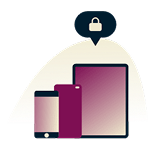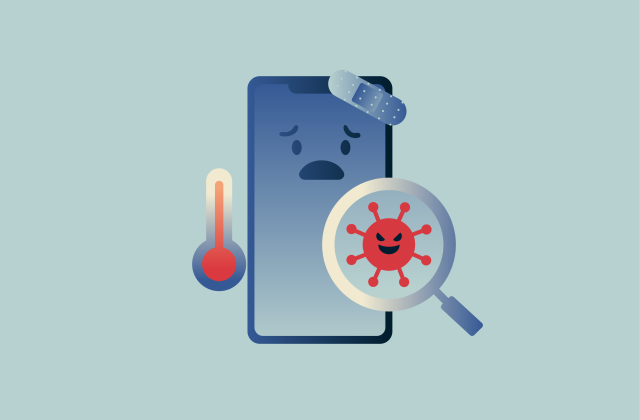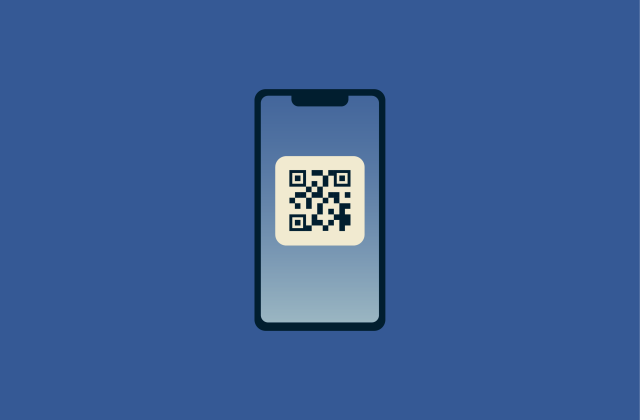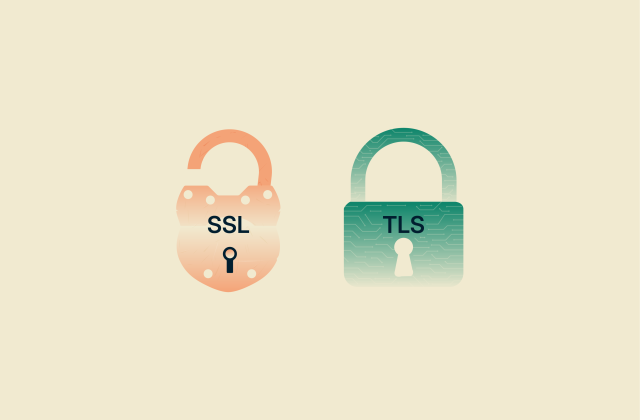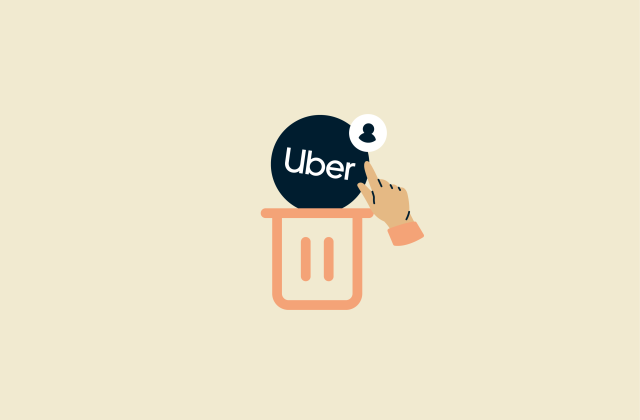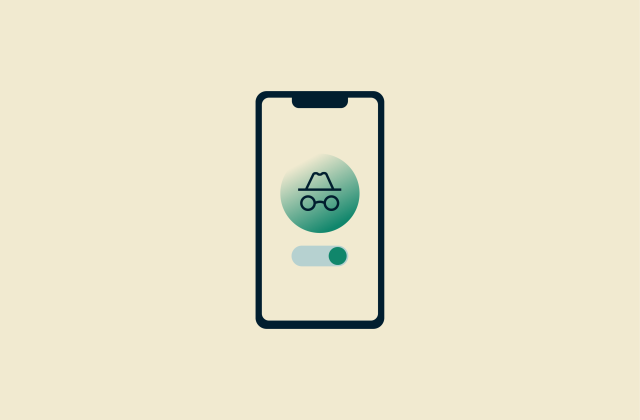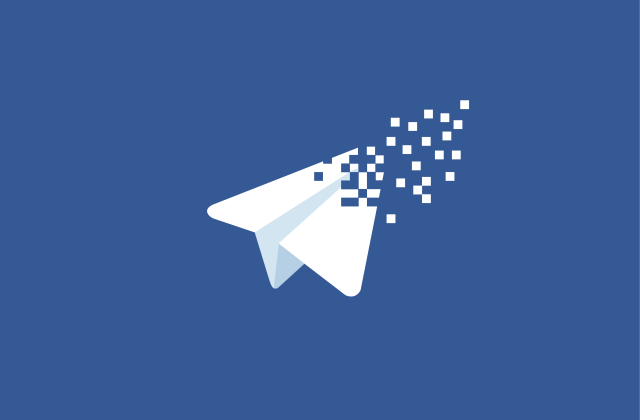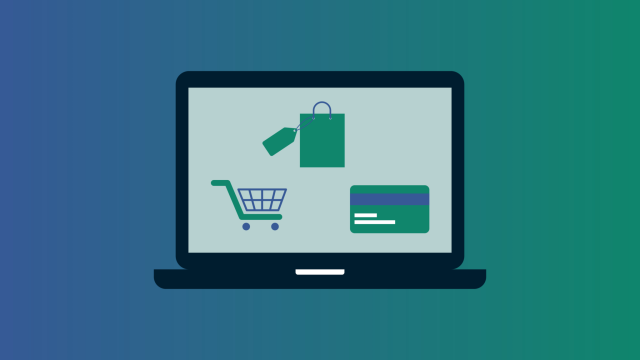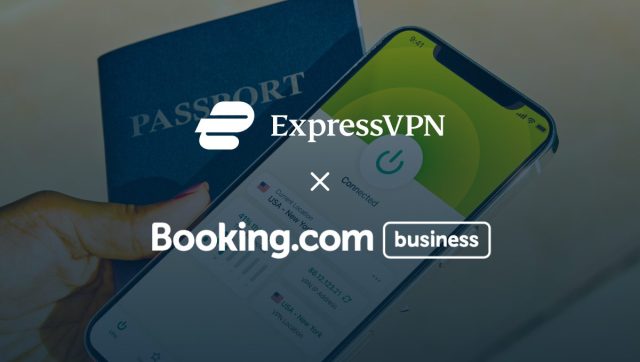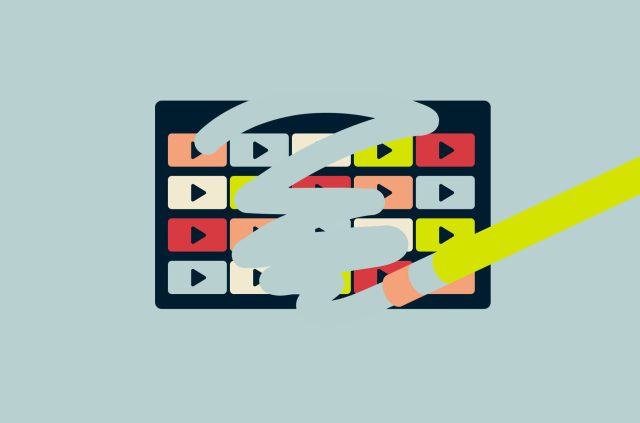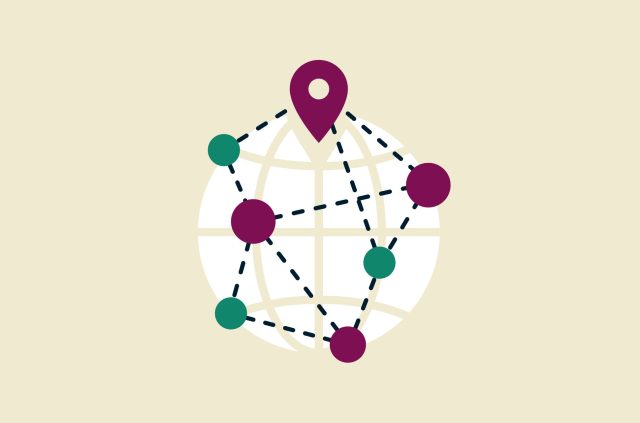¡Socorro! Mi teléfono está lleno de anuncios
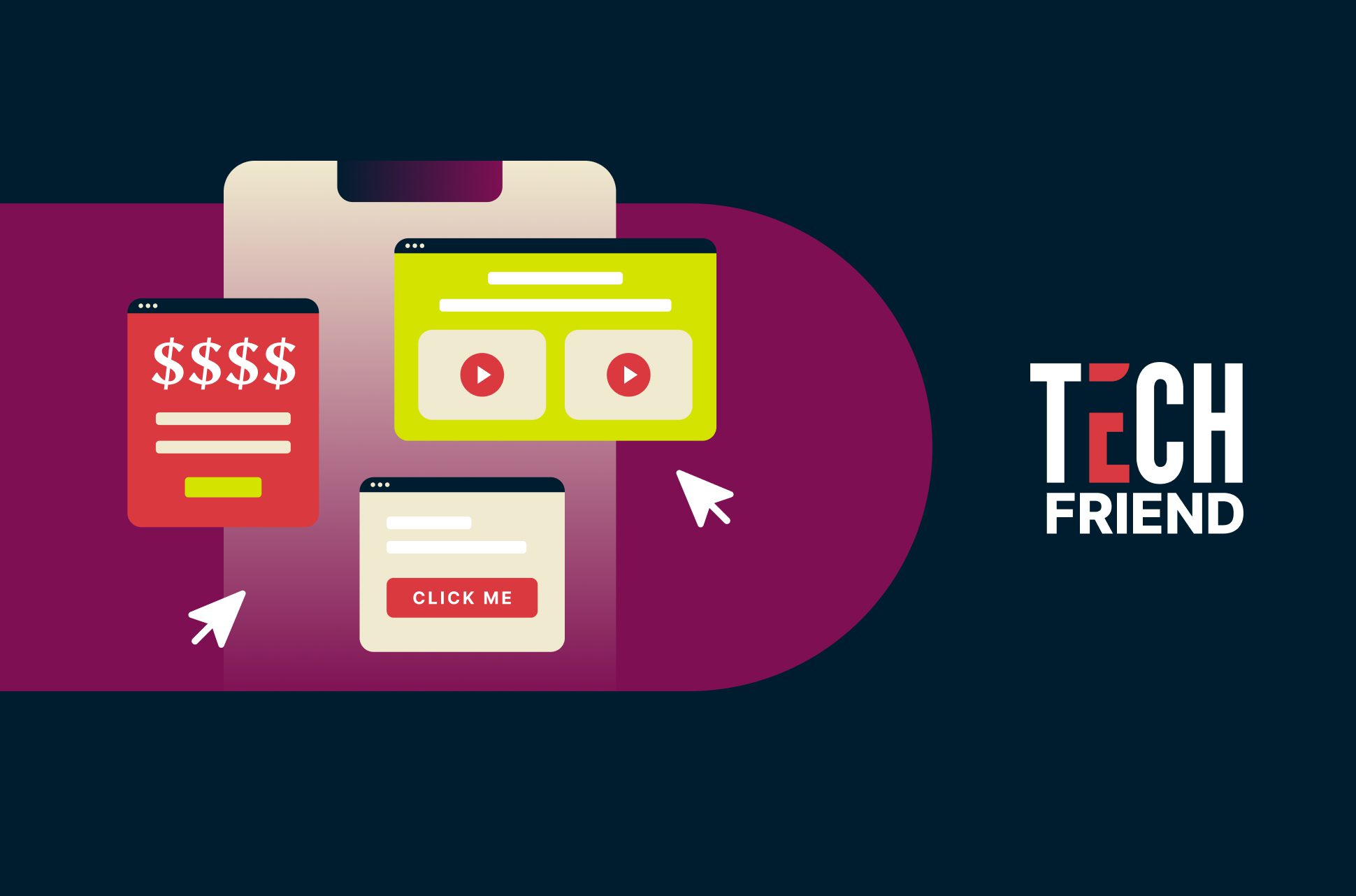
"Querido Amigo Techie" (Tech Friend en inglés) es nuestra columna de consejos sobre ciberseguridad, privacidad y tecnología cotidiana. Envíe su pregunta a techfriend@expressvpn.com. Si tiene dudas sobre su suscripción a ExpressVPN o necesita ayuda para solucionar algún problema, contacte al equipo de soporte técnico.
Hace poco seguí un consejo que leí en el boletín de noticias de ExpressVPN sobre cortar el cordón umbilical figurado que nos mantiene atados a Google. Esto me gustó mucho y funciona perfecto en mi laptop con Windows 10. El mundo no se acabó después de dar ese paso.
Pero con mi teléfono Galaxy Z Fold 5 ha sido otra cosa muy distinta. Siempre me están llegando intentos de phishing, estafas y anuncios. ¿De dónde salen estos anuncios? ¿Será que están relacionados con mi red wifi o de datos? ¿O tiene que ver con que tengo la sesión iniciada en Google? También probé varias aplicaciones de mensajería de Google Play y cambié muchos ajustes de mi teléfono para detener los anuncios que me llegaban diariamente. No logré evitar que aparecieran y es un fastidio. No sé ni por dónde empezar.
Enviado por Carlien LeLacheur
No estamos seguros del tipo de anuncio al que se refiere; sin embargo, partiendo de la situación molesta que describe y otros detalles de la pregunta, podemos suponer que son anuncios emergentes y mensajes de spam que recibe de desconocidos en las aplicaciones de mensajería. Por lo visto, esto empezó mientras probaba nuevas aplicaciones.
En primer lugar, tenga claro que su red wifi o de datos no determina la cantidad de anuncios que ve. Estos servicios solo le dan conexión a internet y no influyen en el contenido que recibe. Tampoco es el teléfono el que le muestra los anuncios (a menos que usted vea que son anuncios de productos Samsung). Son las aplicaciones.
En su caso, le recomendamos que haga un restablecimiento de fábrica. Siga leyendo…
Qué hacer con los anuncios emergentes de su teléfono
Aunque ver anuncios emergentes es un aspecto esperable (pero irritante) de las aplicaciones que usamos, es posible también que le lleguen mensajes raros y sin sentido pidiéndole que descargue algo que no sabe qué es. Es posible que lo bombardeen con anuncios emergentes uno tras otro, escritos de una forma que busca asustarlo (también llamado scareware). Esto podría estar provocado por aplicaciones dudosas que se haya descargado o incluso malware.
Aunque Google Play evalúa la seguridad de las aplicaciones antes de publicarlas en la tienda, algunas logran pasar con código malintencionado. Así que si prueba muchísimas aplicaciones, es posible introducir malware o tener aplicaciones que no jueguen limpio. Si sabe cuáles son las aplicaciones que le están dando problemas, desinstálelas.
Hacer un restablecimiento de fábrica
Parece que usted no sabe cuáles son las aplicaciones que están causando los problemas, pero como menciona que probó muchas y que cambió muchos ajustes, le recomendamos que haga un restablecimiento de fábrica y empiece desde cero. Esto va a hacer que vuelva a su estado original como cuando el teléfono era nuevo y borrará todo, incluido el malware. Así que no olvide respaldar los archivos que no quiera perder. Después del restablecimiento, descargue solo aplicaciones reconocidas. Al final del artículo le daremos varias sugerencias sobre cómo identificarlas. Aquí tiene las instrucciones para hacer el restablecimiento de fábrica de dispositivos Samsung.
Desactivar los anuncios emergentes de las aplicaciones
Si no quiere dar el paso extremo de hacer un restablecimiento de fábrica, otra medida que puede tomar es desactivar los anuncios emergentes de los ajustes de su aplicación. Vaya a Ajustes > Aplicaciones > Acceso especial a aplicaciones (es posible que esto esté oculto bajo el menú Avanzado) > Mostrar encima de otras aplicaciones. Aquí verá todas las aplicaciones que instaló y si tienen permiso para mostrar anuncios emergentes. Toque la aplicación a la que quiera quitarle el permiso de hacerlo y desactive el permiso. Tenga en cuenta que esto solo evita que las aplicaciones muestren sus anuncios por encima de otras aplicaciones, no quita los anuncios como tal.
Qué hacer con mensajes de estafas y spam
Si tiene desconocidos que le envían mensajes y que parece que le escriben al número equivocado o que tratan de contarle de alguna oportunidad de inversión, lo más probable es que sean estafas. Este tipo de estafas han aumentado considerablemente en los servicios de mensajería.
Su teléfono Galaxy Fold 5 tiene: Samsung Messages y Mensajes de Google. Si está usando Mensajes de Google (a pesar de que está intentando distanciarse de los servicios de Google), active sus filtros antispam para que bloqueen automáticamente los mensajes de spam. Abra la aplicación de Mensajes de Google y toque en el ícono de Cuenta en la parte superior derecha. Toque en Ajustes de Mensajes > Protección contra spam > active Habilitar protección contra spam.
Sin embargo, Mensajes de Google es una excepción y la mayoría de las demás aplicaciones de mensajería no tienen una función de filtro antispam. Algunos servicios separan los mensajes de las personas que usted podría conocer en una carpeta aparte. En definitiva, hay muy poco que se pueda hacer con los mensajes de spam aparte de bloquearlos y reportarlos.
Siga leyendo: Estafas de WhatsApp: ¿cómo protegerse de las amenazas más recientes?
Instalar aplicaciones renombradas con buena privacidad
Si decide hacer el restablecimiento de fábrica, el paso que sigue es que solo instale aplicaciones renombradas en su teléfono.
Entendemos que quiera alejarse de las grandes empresas tecnológicas, así que aquí tiene algunas opciones populares que dan prioridad a la privacidad y no son propiedad de Google, Meta, Amazon o Microsoft (y, obviamente, excluimos Apple porque usted tiene un Android).
Con respecto a aplicaciones de mensajería, le sugerimos que use Signal, Telegram y Threema. El único problema es que las personas con las que se quiera comunicar también tendrán que usar estas aplicaciones. Así que quizá también debería utilizar WhatsApp, la aplicación de mensajería más usada en el mundo. Conozca la diferencia entre Signal y WhatsApp; ambas usan encriptación de extremo a extremo.
Dos de los navegadores con más privacidad son Brave y Firefox. Si quiere tener más seguridad todavía, use el Navegador Tor. El único problema es que es más lento y a la mayoría de las personas no les interesa ese grado de privacidad para su día a día. Lea nuestra comparación de Chrome y Firefox.
Para hacer búsquedas, pruebe a usar los buscadores DuckDuckGo, Brave Search y Startpage. Estos buscadores no lo monitorean. Además, usan índices distintos, así que mejor pruébelos todos para ver cuáles resultados le gustan más. Este es nuestro listado completo de motores de búsqueda que dan importancia a la privacidad.
Finalmente, si es para correos electrónicos, Proton Mail es el servicio más usado entre los que le dan importancia a la privacidad y le ofrece correos encriptados. Tutanota es otro servicio renombrado.
Da el primer paso para protegerte en Internet. Prueba ExpressVPN sin riesgos.
Obtén ExpressVPN